Uporaba povezav za povezovanje dveh informacij je postala bistveni del vsake dejavnosti upravljanja nalog. Zato vam bomo danes dali navodila, kako dodati povezavo v Notion. To je razmeroma enostavna naloga, ki vam bo vzela le nekaj sekund časa in bo vaši vsebini dala boljšo strukturo.
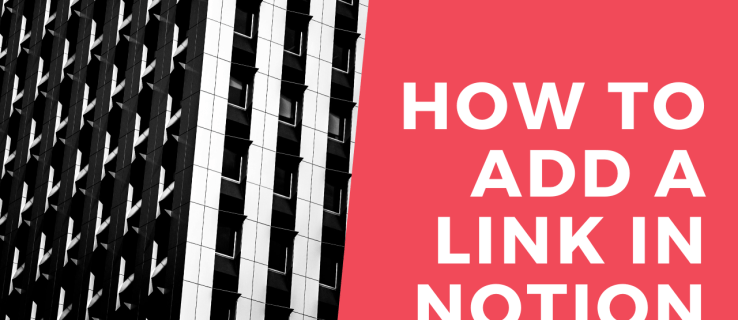
Danes boste prav tako vedeli, kako kopirati povezave, dodati hiperpovezave, vstaviti povezave, ki jih je mogoče klikniti, z JavaScriptom in še veliko več z uporabo Notiona.
Kako dodati povezavo v Notion
Dodajanje povezave v Notion je tako enostavno, kot se sliši. Dodate lahko povezavo do zunanjega spletnega mesta in jo vključite v svoje besedilo, tako kot pri kateri koli drugi aplikaciji za obdelavo besedil. Samo sledite tem preprostim korakom:
- Zaženite Notion na vašem Mac ali PC.

- Odprite stran, na katero želite dodati povezavo.
- Kopirajte povezavo, ki jo želite dodati, iz svojega brskalnika ali kjer koli je prikazana.

- Začnite vnašati nekaj besedila na strani Notion in izberite določen del, kamor želite vstaviti povezavo. Vzemite ta stavek kot primer: Naučite se lahko ustvariti račun Netflix tukaj. Zdaj, če bi želeli povezati stran z navodili, bi izbrali del stavka »tukaj« in počakali, da se polje urejevalnika besedila prikaže nad vrstico besedila.

- V polju urejevalnika besedil kliknite gumb »Povezava«.

- Prilepite povezavo v polje za povezavo, ki se prikaže naslednje.

- Pritisnite "Enter" na tipkovnici ali izberite "Povezava do spletne strani", da končate.

Zdaj ste dodali povezavo na svojo stran s pojmom. Preprosto kliknite na besedo z vdelano povezavo in Notion vas bo preusmeril na njen naslov.
Kako vizualizirati bloke na strani s pojmi
Bloki so jedro Notionovega ekosistema. Ustvarite lahko na desetine različnih blokov vsebine in jih nato dodatno prilagodite do neskončnosti. Dejansko ni posebnih pravil, kako vizualizirati svoje bloke. Vse je odvisno od vaše ustvarjalnosti in časa, ki ga lahko vložite v dodajanje podrobnosti.
Če želite, da bo vaše besedilo videti bolj organizirano, lahko dodate bloke, kot so naslovi, podnaslovi, označeni seznami ali stolpci. Stolpci bodo vaše besedilo prekinili navpično, kar vam bo omogočilo, da vsakemu stolpcu dodate nove bloke vsebine.
Dodatna pogosta vprašanja
Tukaj je še nekaj vprašanj, ki vam bodo morda pomagala, da bi bolje izkoristili Notion.
Kako se organizirate v ideji?
O Notionu si lahko predstavljate komplet Legosov. Dobite paket blokov za kombiniranje, mešanje in ujemanje, dokler ne naredite nekaj, kar vam je všeč. Delo z bloki Notion je lahko težaven klic, če šele začenjate. S toliko možnostmi, kako organizirati svoje strani, se boste morda na začetku počutili nekoliko preobremenjeni.
Zato vam bomo dali nekaj koristnih nasvetov, kako urediti svoj prostor v Notionu tako, da bo lep in čist – predvsem pa funkcionalen.
• Če ste začetnik, uporabite samo en delovni prostor. Veliko lažje bo preprosto žonglirati med stranmi kot med delovnimi prostori.
• Vsako stran posvetite določeni temi in uporabite povezave in omembe (@), da povežete svoje strani. Ni treba kopirati istega gradiva na dveh mestih. Tako bo vaš delovni prostor bolj organiziran, kjer ima vsak kos vsebine svoje mesto.
• Naredite podstrani za nadaljnjo razdelitev vsebine. To je odličen način za strukturiranje informacij na način, da se ne boste počutili, kot da plavate v morju besedil in drugih vsebin.
• Uporabite naslove, da svoji strani date dobro strukturiran videz. Izbirajte med tremi razpoložljivimi naslovi. Naš nasvet je, da uporabite naslov 1 kot glavni naslov in naslova 2 in 3 kot podnaslova.
• Ustvarite ikone strani, ki vam bodo pomagale hitreje krmariti po njih. Naj se sliši še tako neumno, več strani kot ustvarite, dlje boste potrebovali, da najdete pravo. Takrat na pomoč priskočijo ikone. Iščete svojo stran z recepti? Zakaj ne bi uporabili ikone torte, da bi jo hitreje našli?
• Dodajte tabele, stolpce, sezname ali table – ti bodo pomagali organizirati vašo vsebino in jo naredili vizualno privlačno. Na seznam opravil lahko na primer dodate koledar za boljši vpogled v roke.
Kako kopirate povezavo v konceptu?
Kopiranje povezave se ne razlikuje od kopiranja katerega koli drugega dela besedila. Samo sledite tem korakom, da kopirate povezavo v Notionu v odložišče:
• S kazalcem označite del besedila, ki ima povezavo.
Opomba: Če samo kliknete besedilo, ne da bi ga označili, boste kopirali URL trenutne strani.
• Z desno tipko miške kliknite označeno besedilo.
• V meniju izberite možnost »Kopiraj povezavo«.

Zdaj ste kopirali povezavo v Notion.
Kako ustvarite povezavo, ki jo je mogoče klikniti, z JavaScript v ideji?
Druga odlična funkcija, ki jo ponuja Notion, so bloki kode, ki vam omogočajo dodajanje odrezkov kode.
Evo, kako ga dodate na svojo stran s pojmom:
• Zaženite Notion na vašem Mac ali PC.
• Pojdite na stran, ki ji želite dodati delček kode.
• Začnite pisati novo vrstico besedila, kamor želite dodati delček kode.
• Začnite vnašati “/code” in kliknite na možnost “Code” v spustnem meniju.
• Kliknite na izrezano telo kode, da prilepite kodo.
• Izberite programski jezik v zgornjem levem kotu kodnega bloka. Preklopite ga na »JavaScript«, da vstavite kodo povezave, ki jo je mogoče klikniti, napisano v tem jeziku.
Če iščete navodila, kako narediti povezavo, ki jo je mogoče klikniti z Java Script, sledite tem pristopu:
• Naredite sidrni element.
• Naredite besedilno vozlišče, ki bo imelo nekaj besedila za prikaz kot povezavo.
• Pripnite vozlišče sidrnemu elementu.
• Pripravite naslov in lastnost href elementa.
• Dodajte element v telo.
Kako ustvarite hiperpovezavo v pojmu?
Ustvarjanje hiperpovezav za povezovanje določenih delov vašega dokumenta je lahko zelo priročno in prihrani čas. Najbližja stvar hiperpovezavi v Notionu je možnost označevanja @. Z uporabo te oznake lahko ustvarite bližnjico do določene strani.
Tukaj je, kako to storiti, in to je precej preprosto:
• Zaženite Notion na svoji mobilni napravi ali računalniku.
• V telo strani vnesite @.
• Videli boste sporočilo »Omenite osebo, stran ali datum ...«
• Začnite vnašati ime strani, osebe ali datuma, do katerega želite vzpostaviti povezavo.
• Samodejno se prikaže kot hiperpovezava.
Če kliknete to hiperpovezavo, vas bo pripeljala neposredno na stran, do katere je povezana.
Opomba: videli boste tudi blok »Povezava do strani«, ki se morda zdi dobra možnost za uporabo kot hiperpovezava. Vendar bo to ustvarilo samo nekaj podobnega podstrani znotraj vaše strani. Zaradi tega se boste na isto stran lahko povezali samo enkrat. Z možnostjo označevanja @ lahko strani označite tolikokrat, kot želite.
Naj bo vaše delo povezano
Žongliranje med različnimi deli vsebine je lahko naporno, če so raztreseni povsod. Povezovanje povezanih kosov informacij je bistvenega pomena, da med svojim delom ostanete na pravi poti. Zato smo vam danes pokazali, kako delati s povezavami v Notionu. Zdaj vam ni treba skrbeti, da bi porabili dodaten čas za iskanje informacij in se lahko osredotočite na pomembnejša opravila.
Kako želite organizirati svojo vsebino v Notionu? Ali pogosto vstavljate hiperpovezave, ki vam pomagajo žonglirati med različnimi sklopi vsebin? Delite svojo izkušnjo v spodnjem razdelku za komentarje.















